Transcription YouTube : un guide

Les transcriptions de vidéos YouTube vous permettent de mettre en avant des idées clés et de partager des informations plus rapidement.
La bonne nouvelle ? YouTube propose déjà une fonction de transcription intégrée
Dans ce guide, vous apprendrez à accéder rapidement aux propres transcriptions de YouTube et à d'autres outils pour tirer le meilleur parti de YouTube.
Comment accéder facilement à la transcription d'une vidéo YouTube
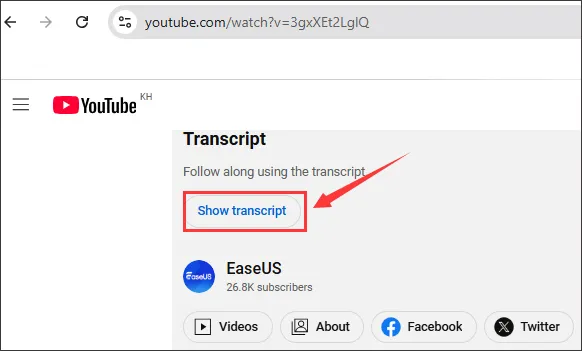
YouTube propose une fonction de transcription intégrée qui est souvent accessible en un clic.
Étape par étape pour les ordinateurs de bureau
- Ouvrez la vidéo qui vous intéresse sur YouTube.
- Sous l'image vidéo, cliquez sur les trois points Plus menu (parfois étiqueté «... ») puis sélectionnez « Afficher la transcription ».
- Un panneau de transcription apparaît à droite de la vidéo (ou en dessous, selon la taille de votre fenêtre). Il affichera le texte parlé, souvent avec des horodatages.
- Utilisez la liste déroulante en haut du panneau de transcription (si disponible) pour sélectionner une version linguistique différente, si la vidéo le propose.
- Si vous souhaitez extraire le texte, cliquez sur le menu à trois points dans le panneau de transcription et choisissez « Activer/désactiver l'horodatage » pour supprimer les marqueurs temporels, puis copier le texte et le coller dans le document de votre choix.
Comment le faire sur mobile
- Ouvrez l'application YouTube sur iOS ou Android et accédez à la vidéo.
- Appuyez sur Plus bouton (souvent trois points sous la description de la vidéo) puis choisissez « Afficher la transcription » s'il apparaît.
- Remarque : sur mobile, la copie du texte de la transcription peut être plus difficile, voire impossible, selon la version de l'appareil ou de l'application.
Résolution des problèmes de transcription sur YouTube
Voici les problèmes courants auxquels vous pourriez être confronté, et comment vous peut les corriger afin que votre flux de transcription reste fiable.
📌 Questions fréquemment posées
- Pourquoi l'option « Afficher la transcription » n'apparaît-elle pas sur certaines vidéos ?Certaines vidéos ne disposent pas de cette fonctionnalité car les sous-titres et les légendes ne sont pas activés, le téléchargeur a désactivé les transcriptions ou le processus de sous-titrage automatique de YouTube n'est pas terminé.
- Pourquoi la transcription est-elle pleine d'erreurs, de morceaux manquants ou inexacte ?
Les transcriptions générées automatiquement dépendent d'un son clair, d'une prise en charge appropriée de la reconnaissance vocale et du langage vidéo. Si la qualité audio est médiocre ou s'il y a plusieurs haut-parleurs ou un bruit de fond, la transcription peut ne pas être fiable. - Puis-je télécharger la transcription ou la copier proprement ?
YouTube ne propose pas d'option directe de « Télécharger la transcription ». Vous devrez souvent désactiver l'horodatage, puis copier/coller le texte manuellement dans votre système. - Pourquoi les transcriptions fonctionnent-elles sur ordinateur mais pas sur mobile (ou vice-versa) ?
L'application mobile n'affiche parfois pas la commande « Afficher la transcription », en particulier dans les anciennes versions. De nombreux utilisateurs trouvent le site de bureau plus fiable.
🛠 Résolution des problèmes courants
Problème #1 : le bouton « Afficher la transcription » est manquant
Si l'option n'apparaît pas dans le menu à trois points de la vidéo ou à côté de la description :
- Assurez-vous que les sous-titres/CC sont activés pour la vidéo. Une vidéo sans sous-titres n'affiche souvent pas de transcription.
- Utilisez le navigateur de bureau au lieu de l'application mobile, ou forcez le navigateur mobile à passer en mode « site de bureau ». De nombreux utilisateurs signalent que le bouton a disparu de l'application.
- Il se peut que l'utilisateur ait complètement désactivé les transcriptions ou que vous regardiez une vidéo très longue ou complexe que le moteur de sous-titrage automatique n'a pas encore pu traiter.
Problème #2 : La transcription existe mais le texte est manquant/déformé
Si vous pouvez ouvrir la transcription mais qu'elle est incomplète, compliquée ou pleine d'erreurs :
- Passez en revue et corrigez manuellement les éléments clés, surtout si vous prévoyez de réutiliser ou de partager la transcription.
- Vérifiez si la vidéo contient une musique de fond, des voix qui se chevauchent ou des accents qui réduisent la précision. Si c'est le cas, comptez davantage sur l'écoute et l'annotation manuelle.
- En tant que sauvegarde, utilisez un outil tiers ou exportez l'audio et transcrivez-le en externe si la précision est essentielle à la mission.
Problème #3 : La transcription copiée comporte toujours des horodatages ou une mise en forme que vous ne souhaitez pas
Lorsque vous copiez la transcription et que les horodatages ou les sauts de ligne interfèrent avec la lisibilité :
- Utilisez le panneau de transcription « Activer/désactiver l'horodatage » option (si disponible) avant la copie pour supprimer les codes temporels.
- Collez-le dans votre système de notes (Word, Google Docs, Notion) et lancez une recherche et un remplacement rapides pour supprimer les marqueurs temporels restants.
- Adoptez une convention de dénomination ou un titre dans votre document pour pouvoir le retrouver facilement ultérieurement (par exemple, Titre de la vidéo — Date — Sujet).
Problème #4 : Il est difficile de rechercher ou de récupérer la transcription ultérieurement
Si vous avez enregistré des transcriptions mais que vous ne les trouvez pas quand vous en avez besoin :
- Incluez des métadonnées complètes : titre de la vidéo, créateur, date, URL, sujet, mots clés.
- Stockez la transcription dans un référentiel consultable (par exemple, votre application de notes, votre base de connaissances) et étiquetez-la correctement.
- Utilisez des noms de fichiers ou des sections de bloc-notes cohérents pour ne pas perdre l'emplacement de la transcription.
Le meilleur transcripteur de vidéos YouTube : Noota
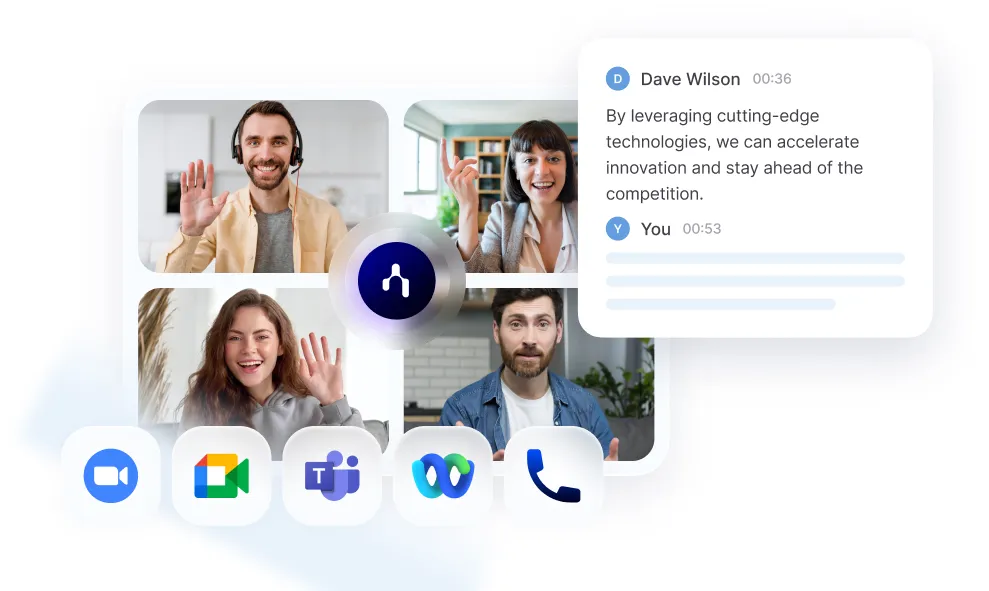
Noota transforme les vidéos (et les fichiers audio) de YouTube en texte modifiable et entièrement consultable.
Voici comment cela fonctionne :
- Génère des transcriptions structurées, pas seulement du texte brut, mais des versions que vous pouvez modifier, surligner, annoter et exporter.
- Fournit des résumés, des points clés à retenir et des éléments exploitables à partir du contenu vidéo, ce qui signifie que vous passez moins de temps à lire et plus de temps à agir.
- Supporte plusieurs langues (plus de 30 ou même plus de 50 dans certains cas) afin que vous puissiez travailler dans des contextes internationaux sans perdre de nuances.
- S'intègre à votre gamme d'outils : vous pouvez extraire des transcriptions dans votre CRM, votre système de prise de notes ou votre plateforme de collaboration.
Vous souhaitez obtenir toutes les informations de vos vidéos YouTube ? Essayez Noota gratuitement dès maintenant.
Tirez le meilleur de vos réunions
Prise de note IA, follow up automatique, intégration CRM/ATS, etc.
Related articles

Oubliez la prise de notes et
essayez Noota maintenant
FAQ
Dans le premier cas, vous pouvez activer directement l'enregistrement dès que vous participez à une visioconférence.
Dans le second cas, vous pouvez ajouter un bot à votre visioconférence, qui enregistrera le tout.
Noota vous permet également de traduire vos fichiers dans plus de 30 langues.

.svg)
.svg)
.webp)

.png)


.svg)
